在日常办公中,如果电脑硬件和驱动不匹配、不兼容,工作效率必然会受到影响。这种情况通常发生在系统重装之后,相信不少朋友都有过类似的经历。因此,小编建议大家提前备份电脑驱动,以便在出现问题时能够重新安装,确保工作顺利进行。
如何在Windows系统中备份硬件驱动?
首先,打开【我的电脑/此电脑】,如图所示,选择一个用于保存驱动的位置,这里选择D盘。
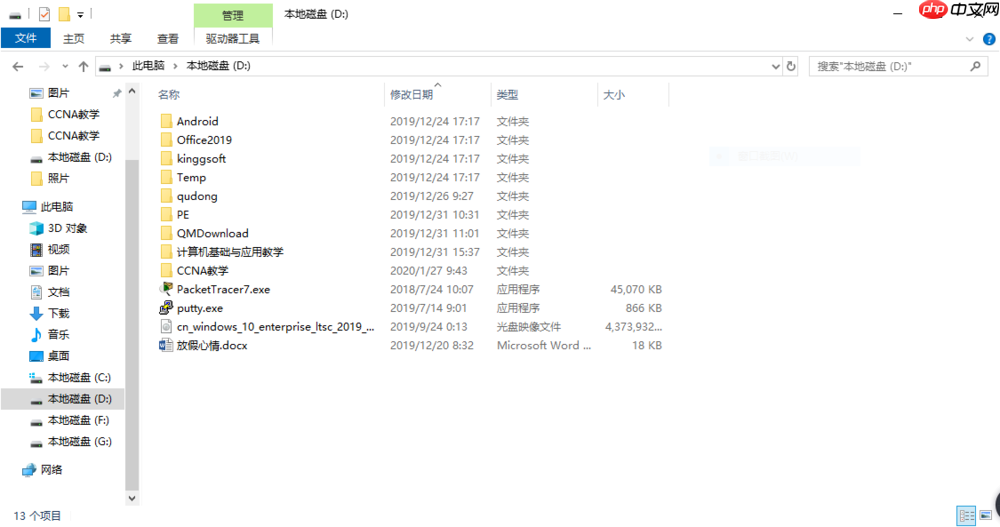
接下来,在D盘新建一个文件夹,并为其重新命名。
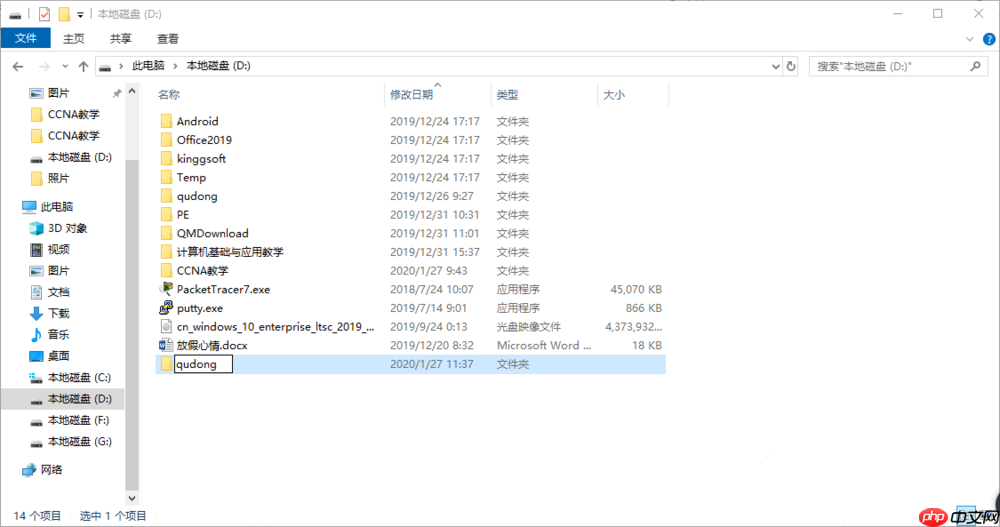
然后,打开命令提示符窗口,输入命令【dism /online /export-driver /destination:D:\qudong】,并按回车键。
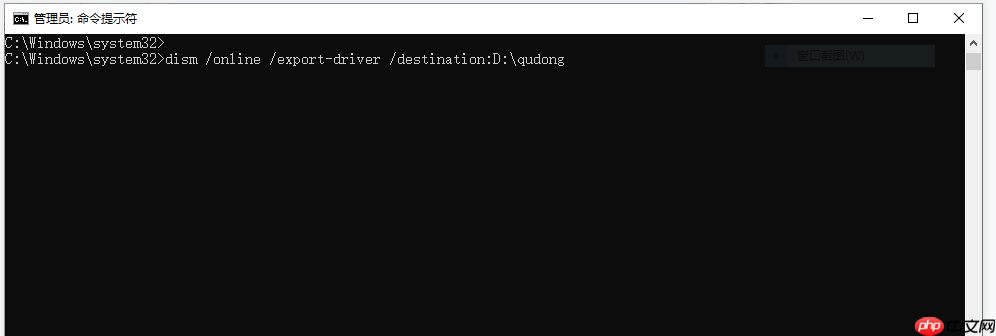
此时,系统正在进行驱动备份,请耐心等待。
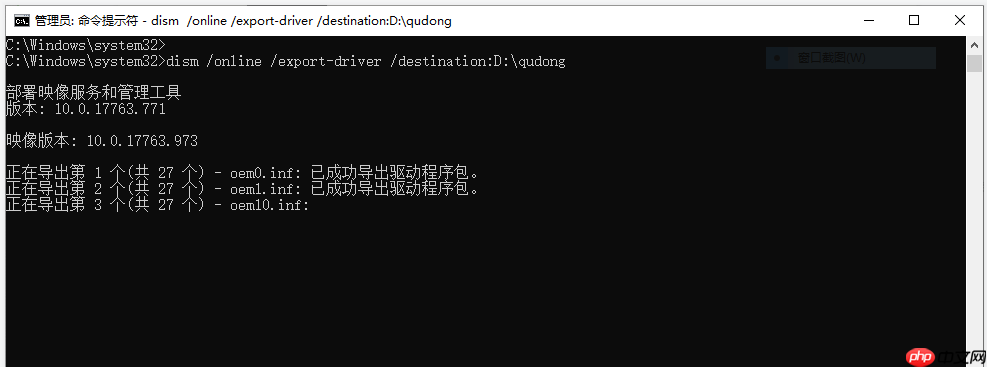
驱动备份完成后,返回保存路径,即可查看备份的相关文件。

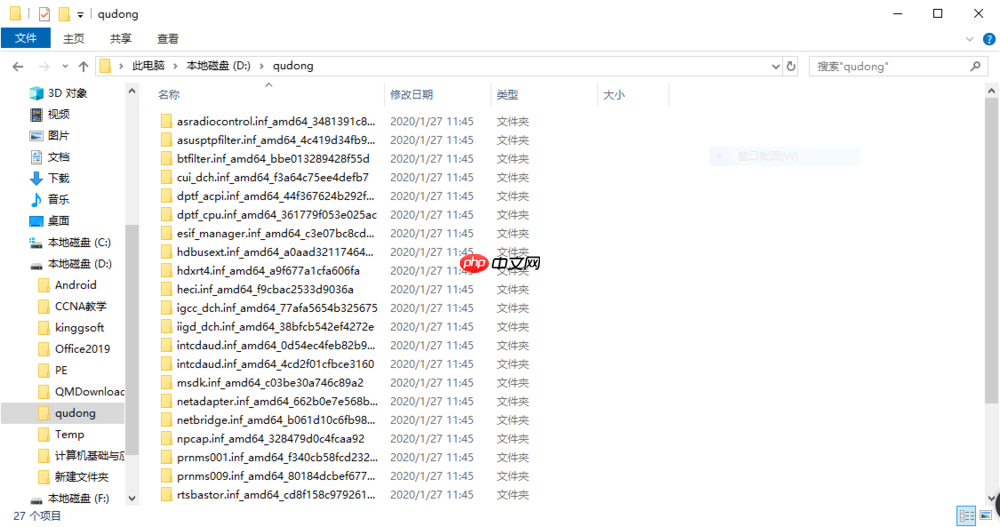
当然,除了手动备份,您也可以使用软件来进行驱动备份。例如,打开360驱动大师,进入其界面,如图所示,点击【驱动管理】。
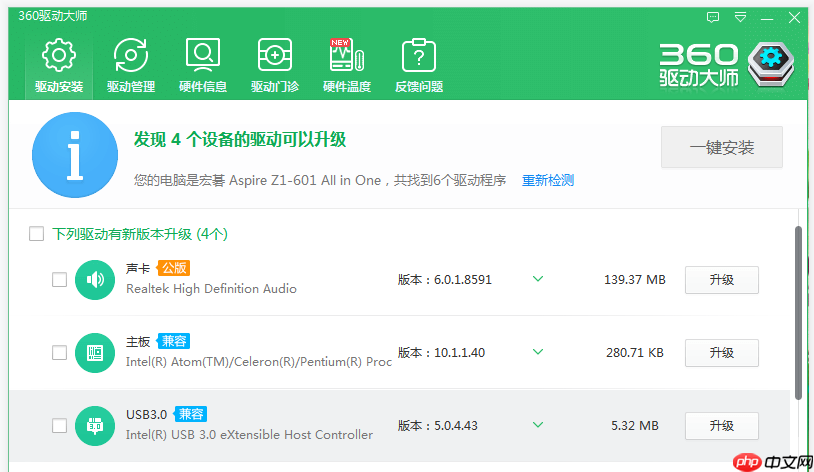
进入驱动管理窗口,这里有【驱动备份】、【驱动还原】和【驱动卸载】选项,点击【驱动备份】。
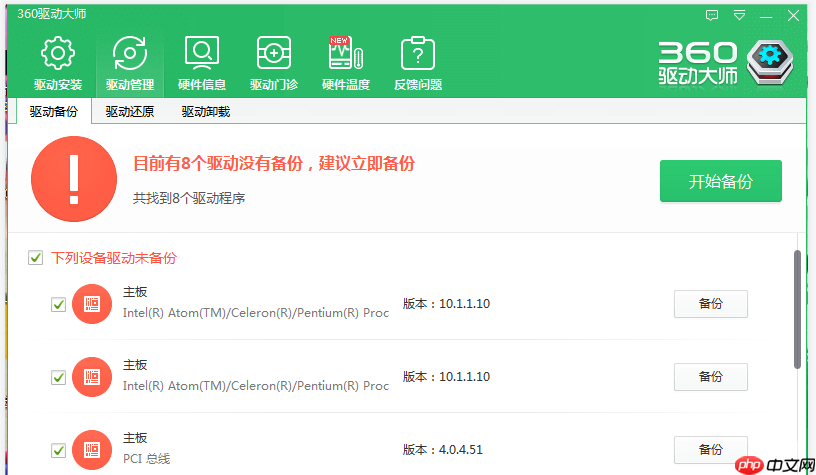
如图所示,软件开始备份电脑中的所有驱动,请耐心等待。
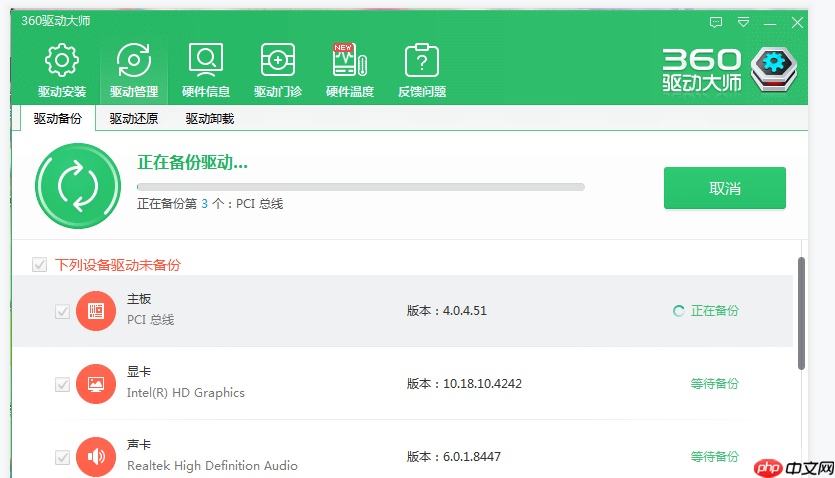
以上就是在Windows系统中备份硬件驱动的详细方法介绍。如需更多精彩教程资讯,请关注wmzhe.com。































